Contornar curvas e formas
Ao contornar, você pode deslocar o contorno e o traçado de uma curva ou forma de forma não destrutiva.
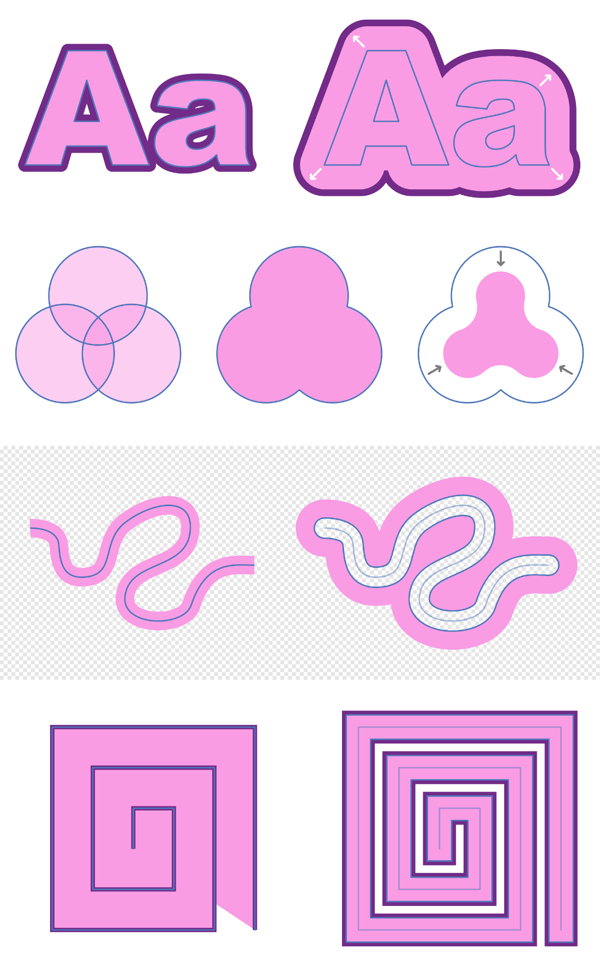
Ao contornar, você pode deslocar o contorno e o traçado de uma curva ou forma de forma não destrutiva.
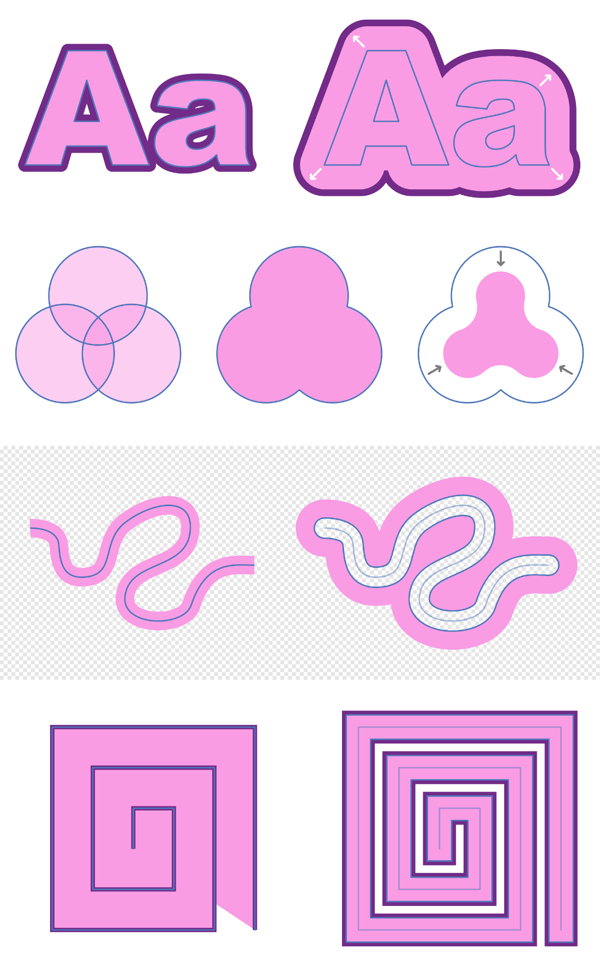
O contorno do objeto pode ser aumentado ou reduzido em relação ao contorno original - se um traçado for aplicado ao objeto, ele também aparecerá deslocado conforme segue o contorno do objeto.
Você pode arrastar para controlar o tamanho do contorno; o traçado será redimensionado e deslocado conforme você arrasta para dentro ou para fora. Você também pode ajustar as junções do traçado e alterar o tipo de preenchimento de uma forma, tornando-a vazia ou fechada.
A geometria subjacente é contornada para permitir um entendimento melhor dos efeitos do contorno e, opcionalmente, para ajudar você a editar o objeto com a Ferramenta Nó.